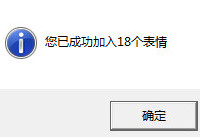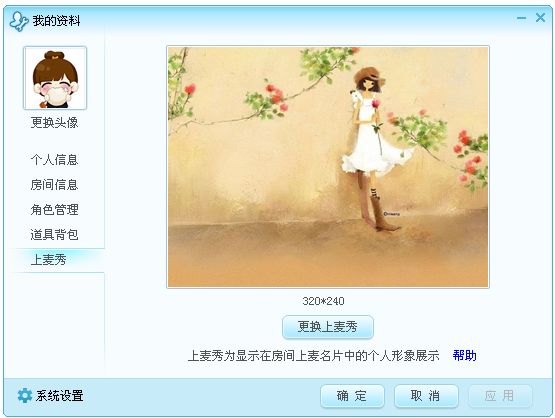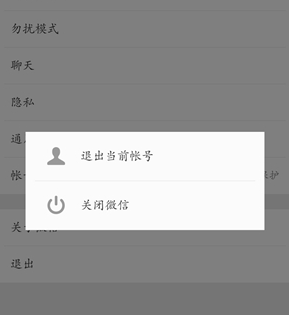Notepad++如何設(shè)置字體格式 Notepad++字體設(shè)置方法
發(fā)布時間:??2017-05-12 09:05 來源:http://www.thwz.com.cn
Notepad++是一款非常好用的代碼編輯器,在使用Notepad++時我們經(jīng)常需要根據(jù)自己的習(xí)慣對字體進行一些設(shè)置,如字體的顏色、大小等方面,下面就教大家Notepad++如何設(shè)置字體格式。
設(shè)置教程
一、在.C源文件中字體的格式的設(shè)置
1、首先,點擊菜單欄上的“設(shè)置”菜單,然后在彈出來的下拉列表中選擇“語言格式設(shè)置”,具體操作情況如下圖所示:
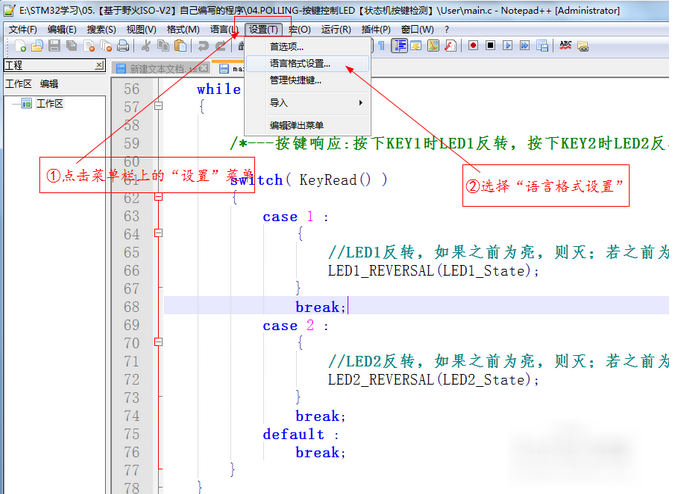
2、選擇“語言格式設(shè)置”后,系統(tǒng)會自動彈出語言格式設(shè)置對話框。接下來我們選擇“C”表示我們將對.c格式的文件進行設(shè)置,具體操作情況如下圖所示
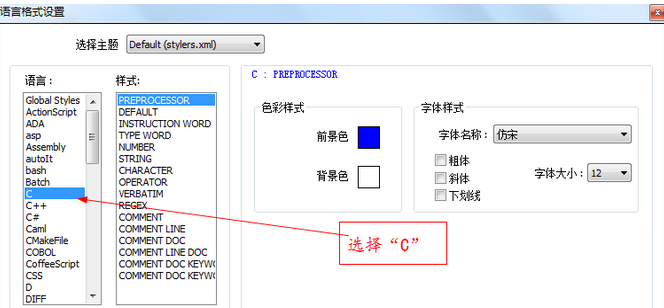
3、設(shè)置預(yù)編譯字體格式。接著上一步驟,我們在“樣式”的那一欄中選擇“PREPROCESSOR”表明我們要對預(yù)編譯字體進行設(shè)置,具體操作情況如下圖所示
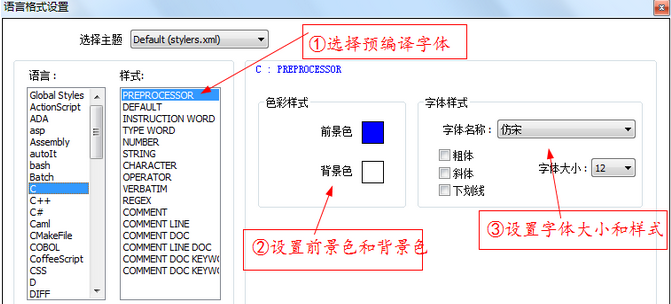
4、設(shè)置默認(rèn)字體格式。接著上一步驟,我們在“樣式”的那一欄中選擇“DEFAULT”表明我們要對默認(rèn)字體進行設(shè)置,具體操作情況如下圖所示
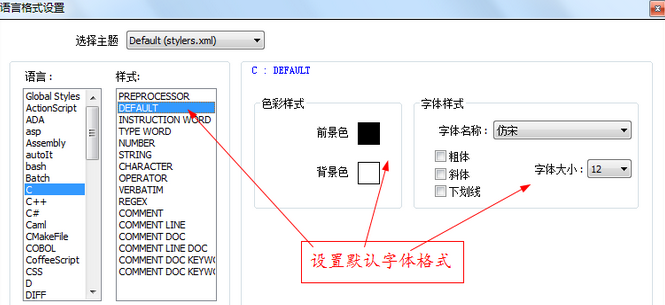
5、設(shè)置關(guān)鍵字字體格式。接著上一步驟,我們在“樣式”的那一欄中選擇“INSTRUCTION WORD”表明我們要對關(guān)鍵字字體進行設(shè)置,具體操作情況如下圖所示
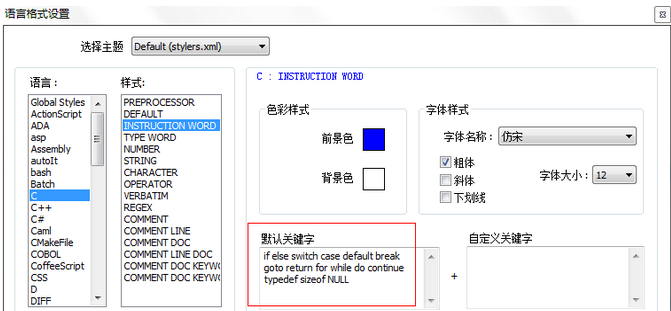
6、設(shè)置數(shù)字字體格式。接著上一步驟,我們在“樣式”的那一欄中選擇“NUMBER”表明我們要對數(shù)字字體進行設(shè)置,具體操作情況如下圖所示
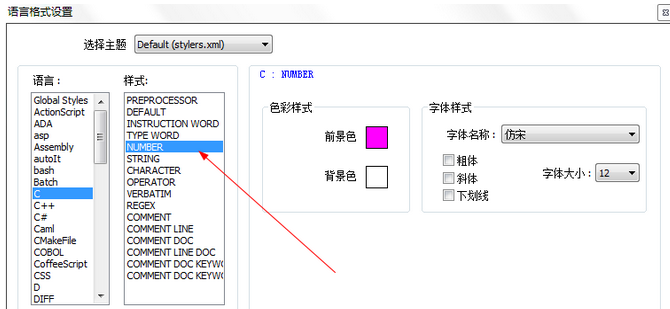
7、設(shè)置注釋字體格式。接著上一步驟,我們在“樣式”的那一欄中選擇“COMMENT”表明我們要對注釋字體進行設(shè)置,具體操作情況如下圖所示
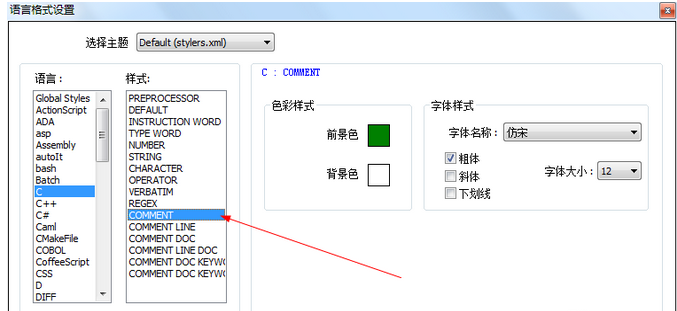
8、由于很多操作都是重復(fù)性的操作,所以這里我就不再贅述了。設(shè)置好后的效果如下圖所示
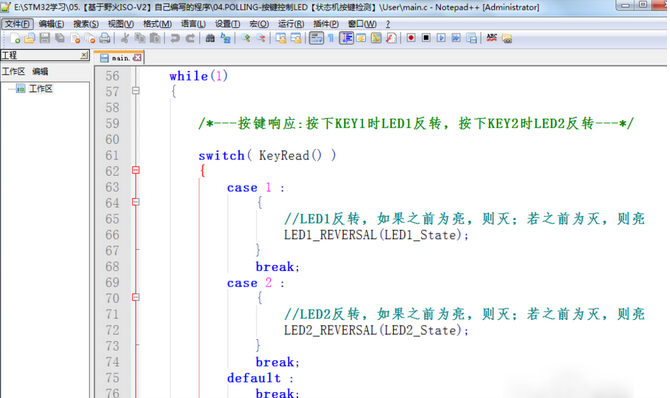
二、在.h頭文件中字體的格式的設(shè)置
1、關(guān)于在.h文件中字體格式的設(shè)置,關(guān)鍵字啊、數(shù)字啊、注釋之類的,設(shè)置方法都和上面介紹的一樣,我就不再贅述了。唯一不同的是,在語言格式設(shè)置對話框中的“語言”那一欄我們選擇“C++”而不是“C”。具體情況如下圖所示
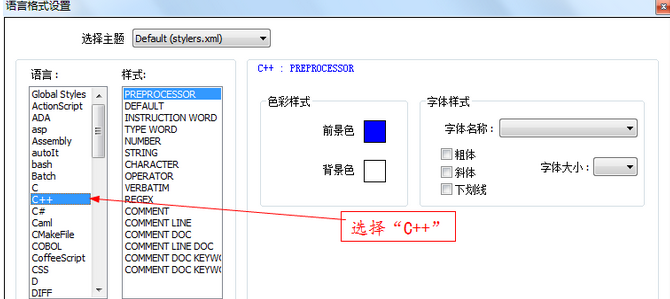
2、安照在.c源文件中的設(shè)置方法,一步步進行設(shè)置,最終效果如下圖所示
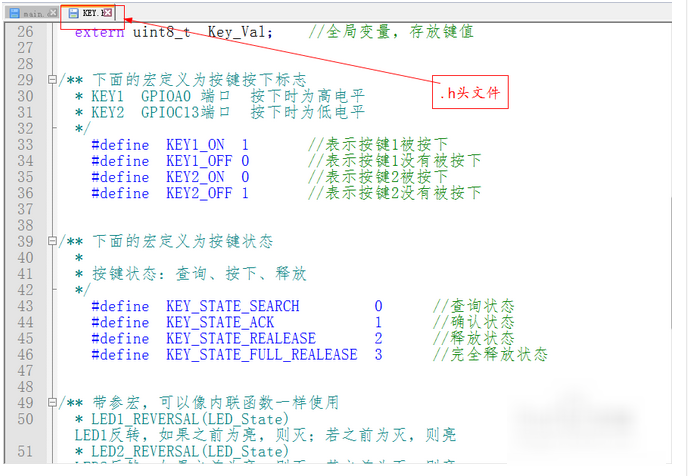
Notepad++設(shè)置字體格式的方法的就是這么對了哦,您可以根據(jù)自己的個人習(xí)慣進行相關(guān)設(shè)置的哦,希望對大家有用。
最新軟件問題
- 百度傳課kk怎么添加好友 08-02
- 360加密郵電腦版怎么添加郵箱賬號 08-02
- 百度輸入法怎么切換全角半角 百度輸入法全半角切換方法 08-02
- 迅雷7怎么邊下邊看 迅雷7邊下邊看如何設(shè)置 08-02
- 迅雷7怎么設(shè)置下載完自動關(guān)機 08-02